情報番号:014874 【更新日:2013.12.25】
「メール」メッセージを印刷する方法<Windows 8.1>
対応機器・対象OSとカテゴリ
| 対応機種 |
|
| 対象OS |
Windows 8.1 |
| カテゴリ |
メール、Windowsソフトウェア、周辺機器、ストアアプリ、プリンター/印刷 |
回答・対処方法
はじめに
Windows 8.1標準の「メール」アプリで、メッセージを印刷する方法を説明します。
※標準の「メール」アプリを使用するには、はじめにMicrosoftアカウントを設定する必要があります。設定方法は、[014859:「メール」について<Windows 8.1>]を参照してください。
操作手順
- スタート画面で、[メール]タイルをクリックします。
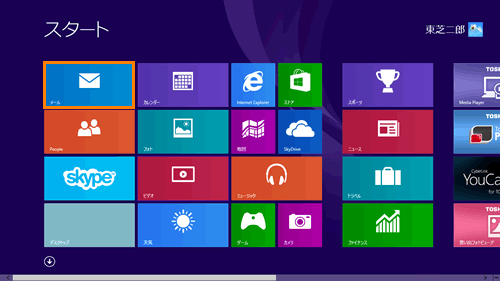 (図1)
(図1)
- 「メール」が起動します。印刷したいメッセージの左にある[□]チェックボックスにチェックします。画面上をマウスの右ボタンでクリックします。
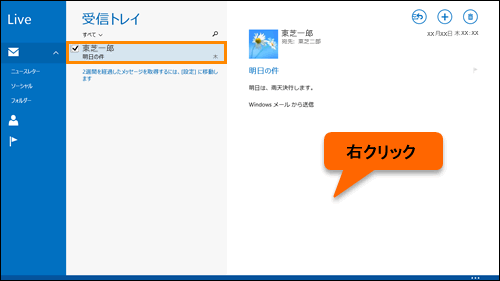 (図2)
(図2)
- 画面下部に表示されるアプリバーから[その他]をクリックします。
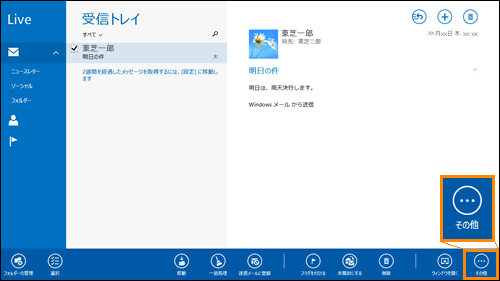 (図3)
(図3)
- その他の一覧が表示されます。[印刷]をクリックします。
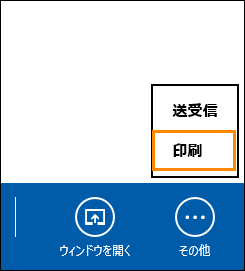 (図4)
(図4)
- 画面右側に「印刷」チャームが表示されます。印刷に使用するプリンター名をクリックします。
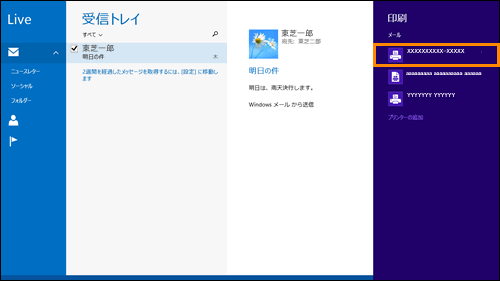 (図5)
(図5)
- 「(プリンター名)」画面が表示されます。”部数”、”印刷の向き”、”用紙サイズ”などを設定します。
※ご使用のプリンターによって、設定できる項目が異なります。 - [印刷]ボタンをクリックすると、印刷を開始します。
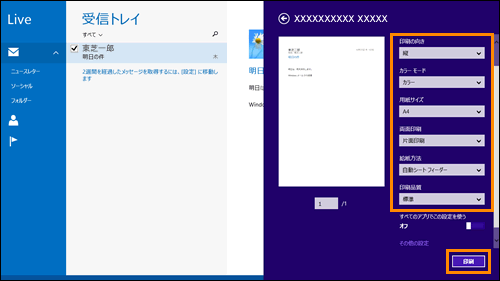 (図6)
(図6)
「メール」のメッセージを印刷する操作は以上です。
<補足>
上記手順6の「(プリンター名)」画面で、[その他の設定]をクリックすると、詳細な設定が行なえます。
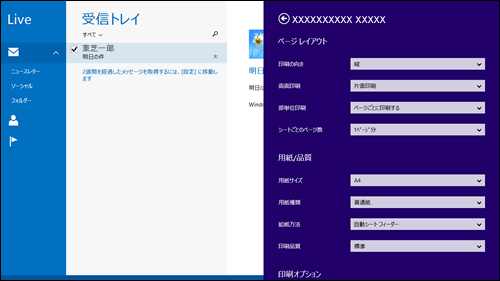 (図7)
(図7)
以上
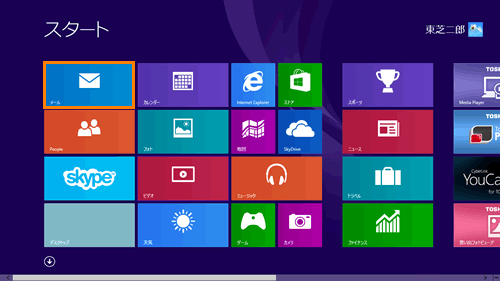 (図1)
(図1)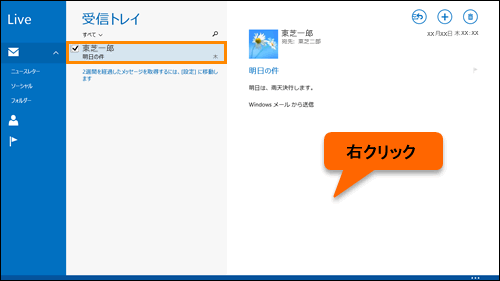 (図2)
(図2)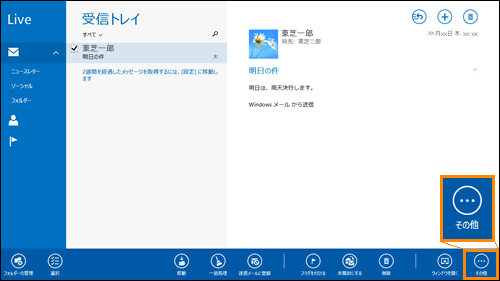 (図3)
(図3)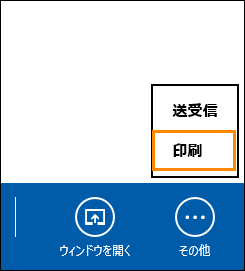 (図4)
(図4)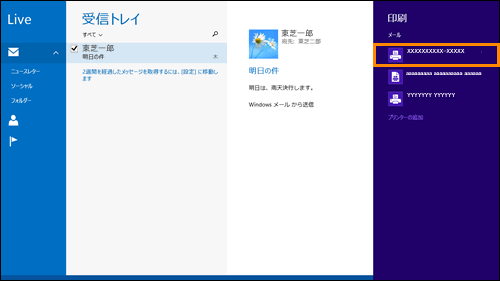 (図5)
(図5)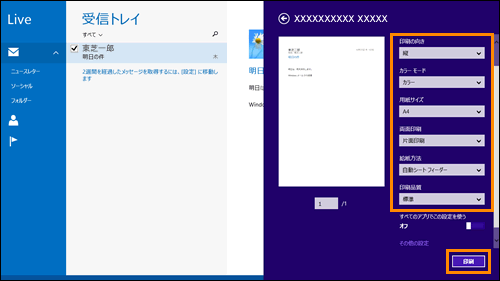 (図6)
(図6)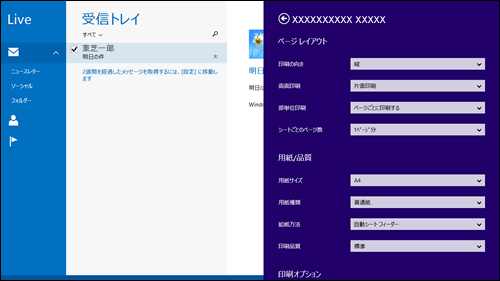 (図7)
(図7)